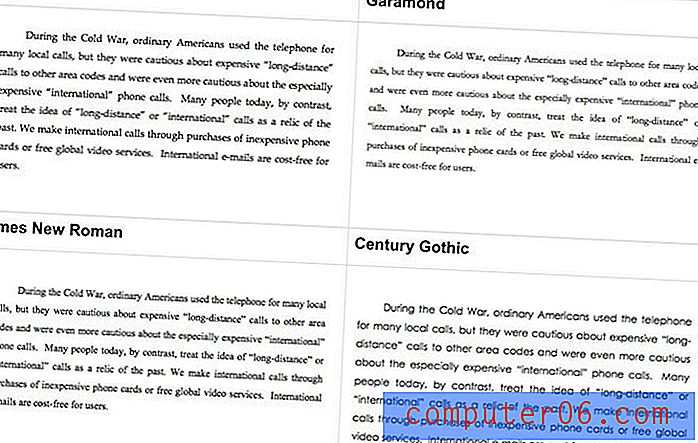Kuidas kontrollida kausta suurust rakenduses Outlook 2013
Kui kasutate rakendust Outlook 2013 igapäevaselt ja saate palju e-kirju, eriti e-kirju, mis sisaldavad suuri failimanuseid, siis võib teie Outlooki fail saada üsna suure. Nii et kui proovite kõvakettal ruumi tühjendada või soovite kausta varundada mälupulgale, võib sellest abi olla konkreetse kausta suuruse määramisel. Õnneks saate selle teabe Outlooki kaudu kindlaks teha ja saate isegi kontrollida tipptasemel kaustu ja leida teavet alamkaustade suuruse kohta.
Leidke Outlook 2013-st kausta failisuurus
Outlook 2013-l on eelkonfigureeritud faili suuruse piirang 50 GB, mis on varasemates versioonides (nt Outlook 2003 ja 2007) 20 GB-ni suurenenud kasv. Kui arvate, et lähenete sellele limiidile ja olete mures, et see võib hakata mõjutada Outlooki jõudlust, siis järgige kaustade suuruse kontrollimiseks järgmisi samme.
1. samm: käivitage Outlook 2013.
2. samm: paremklõpsake kausta, mida soovite akna vasakus servas asuvas veerus kontrollida, seejärel klõpsake suvandit Atribuudid . Pange tähele, et võite klõpsata isiklikele kaustadele või muule sarnasele tipptaseme kaustale, et kontrollida kõigi alamkaustade ühist suurust.

3. samm: klõpsake akna allosas nuppu Kausta suurus .
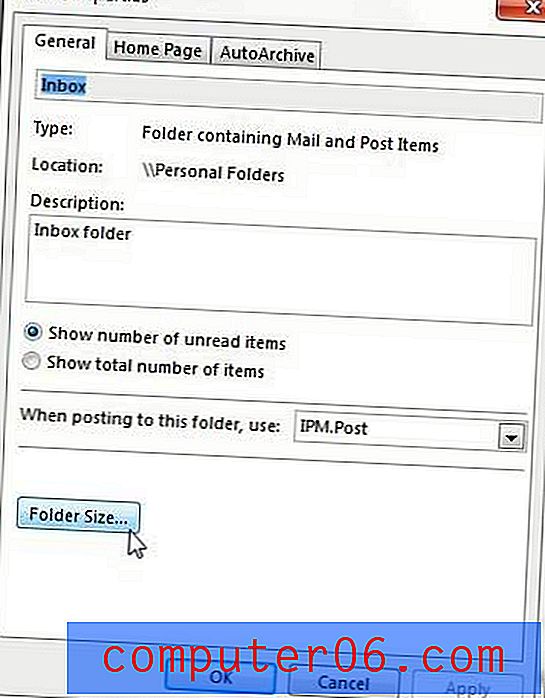
4. samm: suurus kuvatakse akna ülaosas. Pange tähele, et loendis on kaks suurust - üks selle konkreetse kausta enda jaoks ja teine selles sisalduvate alamkaustade kogu suuruse jaoks.
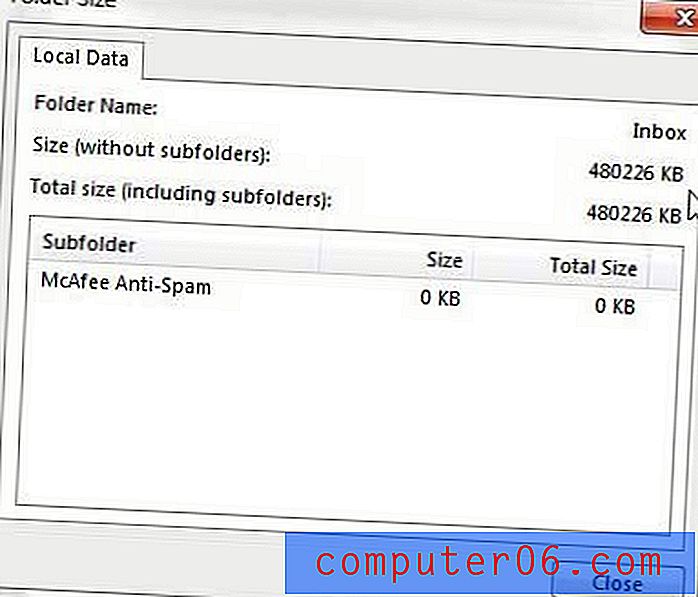
Kui teie Outlooki kaust on muutumas väga suureks, on hea mõte varundada see välisesse kõvakettale juhuks, kui teie arvuti jookseb kokku. See on eriti oluline, kui Outlookis on teavet, mida ei saa asendada. Õnneks on väline kõvaketas muutumas väga taskukohaseks ja väikese investeeringu jaoks võite saada palju ruumi. 1 TB välise kõvaketta hinnakujunduse kontrollimiseks klõpsake siin.
Sarnase meetodi abil saate ka kausta suurust kontrollida ka rakenduses Outlook 2010.